イントロダクション

今回は、知っている人は知っているAviUtlのクリッピング機能を使ったテキストやイラストの演出方法を記述していこうと思います。
ちなみに、私は先程までAviUtlにもクリスタみたいなクリッピング機能がある事を知らなかったので、もしかしたら私みたいな人がいる可能性もあるかも知れないなーという事で記事にしてみようと思った次第でございます。
まあ、メチャクチャ簡単な割に視覚効果は高いので結構使える手法ですから、知らなかったという人は是非覚えていって下さいませ。
ってな訳で、短めの記事となりますが良ければ読んでいって下さい。

宜しくお願いします。
クリッピング機能を使った演出方法

まず、クリッピング機能とは何かという事ですが、簡単に言うと直上にあるレイヤーの形状に合わせて切り抜きが出来る機能だと思って頂ければ良いんじゃないかと思います。

例を挙げますと、↑この猫の画像に空の画像をクリッピングすると……

↑こんな感じに猫の形で切り出される事になります。
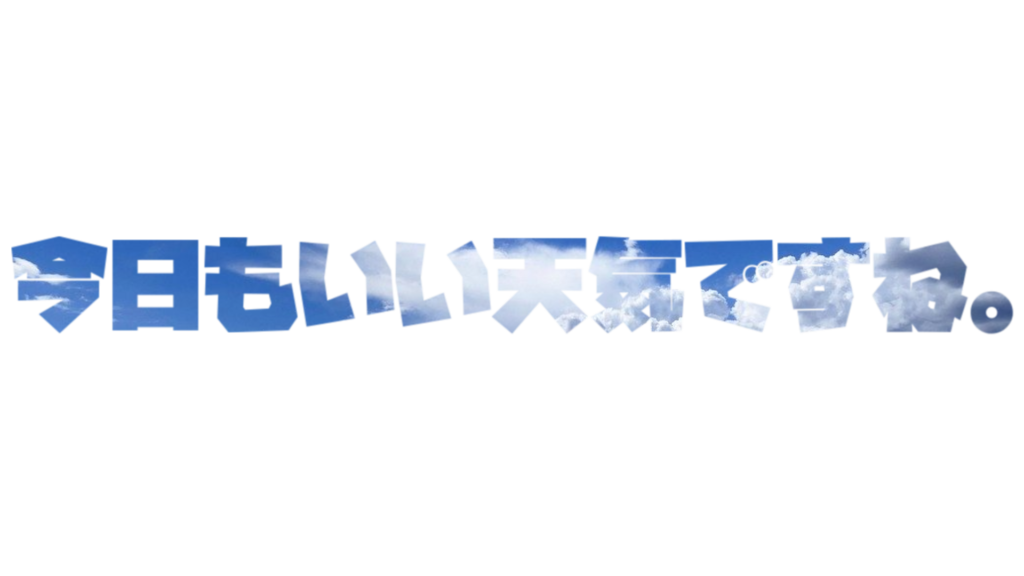
↑テキストにクリッピングも出来るので、背景画像次第で様々な演出が出来るようになると思います。
具体的な方法ですが、AviUtlを起動して新規プロジェクトを作ったら切り抜きたい形の画像(アルファ付きのPNG)を上のレイヤーに配置。下のレイヤーには空なんかの背景にしたい画像を配置し……
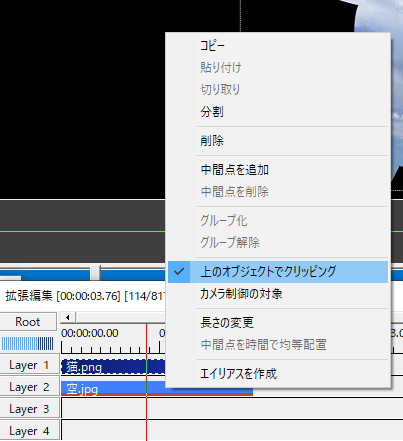
↑下の背景用のオブジェクトを選択した状態で右クリック→『上のオブジェクトでクリッピング』を選択します。
以上で終了です。
手順としてはこれだけでクリッピングされますので、かなり便利な機能だと思います。
大概のオブジェクトには使えますが、シーンやカスタムオブジェクトの一部にはこの機能が使えませんので注意して下さい。
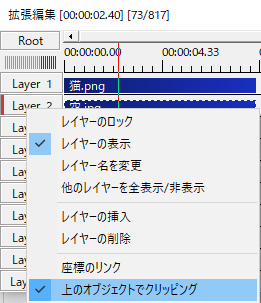
↑尚、通常状態だとオブジェクトごとにしかクリッピング対象を決められませんが、レイヤーそのものを指定したい場合は左側にあるレイヤー名を右クリックしてから『上のオブジェクトでクリッピング』を選択する事で対応できるようになります。
では、一応の説明は終えたという事で、ついでですからこのスキルを使って私のYouTube動画用の背景でも作ってみようと思います。
自分用の備忘録みたいなものなので、かなり適当な説明となりますが他の方の創作活動のヒントになるかも知れませんし、一応記述しておきます。
①AviUtlを起動して画像サイズは1920×1080で新規プロジェクトを作ります。
②続いてタイムラインを右クリック→『メディアオブジェクトの追加』→『図形』を選択します。
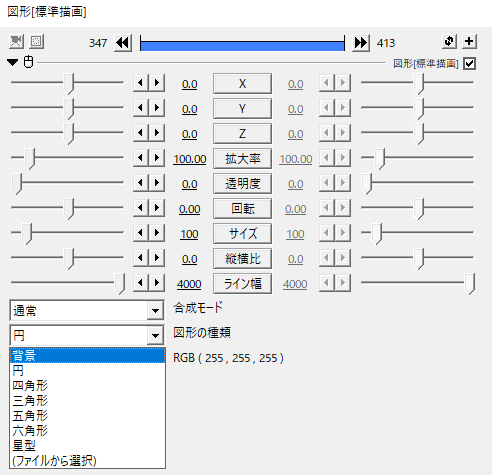
③↑図形の種類を背景にします。
④タイムラインを右クリック→『メディアオブジェクトの追加』→『カスタムオブジェクト』を選択して図形の下のレイヤーに配置します。
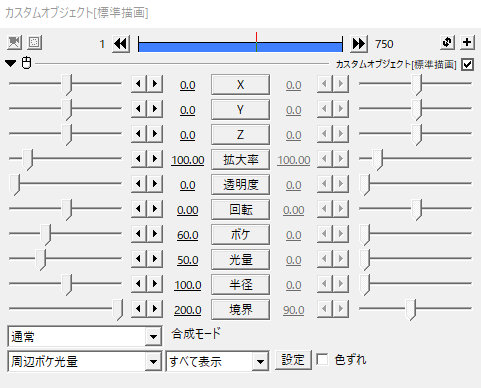
⑤↑『周辺ボケ光量』を選択して、パラメーターをこんな感じにしてみました。これで背景が出来たので次はクリッピングの形状部分の素材をタイムラインに入れます。
⑥私の場合は、イラストACにあったフリー素材の不死鳥と当ブログのロゴを適当にタイムラインに放り込んでみました。
⑦次にクリッピングの背景部分にする動画を用意します。私の場合はpixabayからフリーの炎の動画素材をダウンロードしてきました。
⑧炎の素材を不死鳥とロゴの直下に配置します。
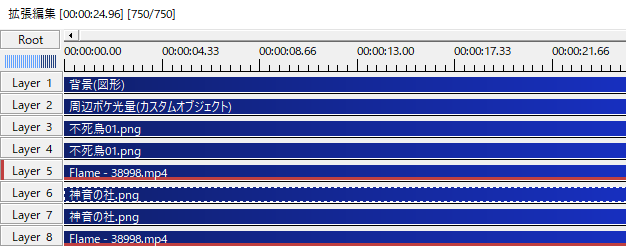
⑨↑何やかんや試行錯誤した結果、こんな感じのレイヤー構成になりました。
いきなり雑になりましたが、とりあえずレイヤーごとの説明を置いておきますので何となく理解していってくれれば幸いです。
レイヤー1と2は背景部分で、レイヤー3は不死鳥の縁取り用です。クリッピングに使用してしまうと縁取りをしても諸共に透明化してしまうので、もう1つ画像をコピーして縁取りを適用する事で表示させています。
レイヤー4は炎の素材のクリッピング用の不死鳥素材。レイヤー5はレイヤー4専用の炎の素材で、こちらにクリッピングを適用しています。
レイヤー6はロゴの縁取り用です。赤と白の縁取りを適用しています。
レイヤー7は炎の素材のクリッピング用のロゴ素材。レイヤー8はレイヤー7専用の炎の素材で、クリッピングを適用しています。

↑ってな訳で完成品がこちらになります。お好みで炎や縁取りの色を色調補正等で変えて下さい。
では、折角作ったので、これをシーンチェンジ用のアイキャッチにしてみましょう。
↑こちらの記事の方法を使ってシャッターみたいな効果を付与してみます。
↑まあ、そんなに悪くもなさそうなので開閉タイミングを調整して次の動画あたりから実装してみようと思います。
と、いう訳で『上のオブジェクトでクリッピング』に関する紹介記事でした。

ここまで読んで下さった方はありがとうございます。
他のAviUtl関連の記事はこちらからどうぞ。
他のAviUtlプラグイン紹介記事はこちら。
AviUtlスクリプト紹介記事はこちらです。
高成約率!ハイクオリティな動画編集オンライン講座【レバレッジエディット】
最短1ヶ月で動画編集スキルが身につく!【クリエイターズジャパン】
今回の経費&記事作成時間&日記

記事作成時間:約9時間(#06動画作成の5時間含める)
さて、ぼちぼち6作目の動画を作り始めて20時間を超えようとしておりますが、未だに完成は見えておりません。
ノウハウがないので、かつてないほどに迷走を繰り返してますが、既に動画ストックが2つ消滅してますので何とかあと3日以内で終わらないかなーと思う今日この頃です。
ってな訳で、仕方がないので記事のストックを幾つか削って動画作成に注力する事になりました。
要するに記事作成を停止して動画作成の方に時間を使う事にした訳ですね。
頑張って終わらせましょう。
では、恒例の累計出費&記事作成時間を発表して今回は終わりにしましょう。
最後まで読んでくださった方はありがとうございました。
総制作時間:約643時間 / 累計支出:47,082円


